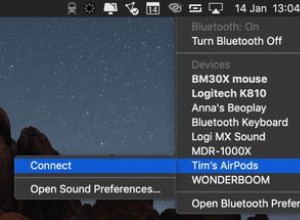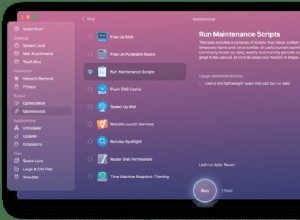أصبح تطبيق Signal موضوعًا ساخنًا في المدينة! يسارع الناس إلى التنزيل والاستفادة منه. وقد انتقل أصدقائي وعائلتي إلى المستوى التالي من خلال الاتصال بي باستمرار لتثبيت Signal - Private Messenger! أخيرًا استسلمت ونزلت التطبيق على جهاز iPhone الخاص بي!
في هذه المقالة ، سأتحدث عن ماهية تطبيق Signal وكيفية استخدامه على جهاز iPhone الخاص بك.
- ما هو تطبيق Signal؟
- لماذا يتجه تطبيق Signal عالميًا؟
- كيفية إعداد تطبيق Signal على جهاز iPhone
- أرسل رسالة مشفرة في تطبيق Signal iOS
- ابدأ محادثة جماعية مشفرة في تطبيق Signal iOS
- كتم صوت المحادثات في تطبيق Signal iOS
- إرسال رسائل مختفية في تطبيق Signal iOS
- كيفية نقل مجموعات WhatsApp إلى Signal
- بدء مكالمة تطبيق Signal المشفرة على جهاز iPhone
- مكالمة فيديو في تطبيق Signal iOS
- هل تواجه مشكلة في إنشاء حساب Signal الخاص بك أو استخدامه؟
ما هو تطبيق Signal؟
Signal هو تطبيق مجاني وخالي من الإعلانات ومشفّر من طرف إلى طرف من قبل مؤسسة Signal Technology Foundation ، وهي منظمة غير ربحية مقرها الولايات المتحدة معروفة بتطوير برامج مجانية ومفتوحة المصدر. تطبيق Signal و بروتوكول الإشارة هي عروضهم الرئيسية.
يُعد تطبيق Signal ، في ظاهره ، خدمة مراسلة مثل WhatsApp و Viber و Telegram وما إلى ذلك ، ولكنه في الاتجاه السائد لأنه لا يجمع أي بيانات للمستخدم وتعتبر عالميًا كواحدة من أكثر منصات المراسلة الفورية أمانًا. عندما ترى وصف صفحة متجر تطبيقات Signal ، ستلاحظ أنها تحتاج فقط إلى معلومات الاتصال الخاصة بك (رقم الهاتف) ولا شيء آخر! رائع حقًا !
لماذا يتجه تطبيق Signal عالميًا؟
إلى أن يتم قطع اتصالك بالإنترنت وما لم يتم قطع اتصالك بالإنترنت ، فربما تكون قد تعرفت على المشكلة المتعلقة بسياسة الخصوصية الجديدة لتطبيق WhatsApp. باختصار ، سيقوم WhatsApp الآن بمشاركة بياناتك مع Facebook. ليس لديك خيار سوى الموافقة أو التوقف عن استخدام الخدمة. لقد تحدثنا عن جميع الأسئلة الشائعة حول WhatsApp التي لديك هنا.
الآن ، بسبب هذا التغيير الجديد ، يبحث الأشخاص الغاضبون عن بدائل لتطبيق WhatsApp. النوعان الأكثر شيوعًا انتشارًا هما Signal و Telegram !
صراخ من قبل رموز عالمية مثل Elon Musk و Edward Snowden مما عزز ثقة Signal ، ويتدفق الناس لتجربتها.

نتيجة لذلك ، في العديد من البلدان مثل الهند وألمانيا ، احتل تطبيق Signal المرتبة الأولى في متجر تطبيقات Apple ومتجر Google Play.
كيفية إعداد تطبيق Signal على جهاز iPhone
- اضغط مع الاستمرار على رمز متجر التطبيقات واختر بحث . اكتب إشارة وانقر على الحصول على لتنزيله.
- افتح تطبيق Signal وانقر على متابعة .
- مكّن الأذونات اللازمة مثل جهات الاتصال والإشعارات.
- أدخل رقم هاتفك وانقر على التالي .
- أدخل الرمز المستخدم لمرة واحدة الذي تتلقاه على رقم هاتفك.
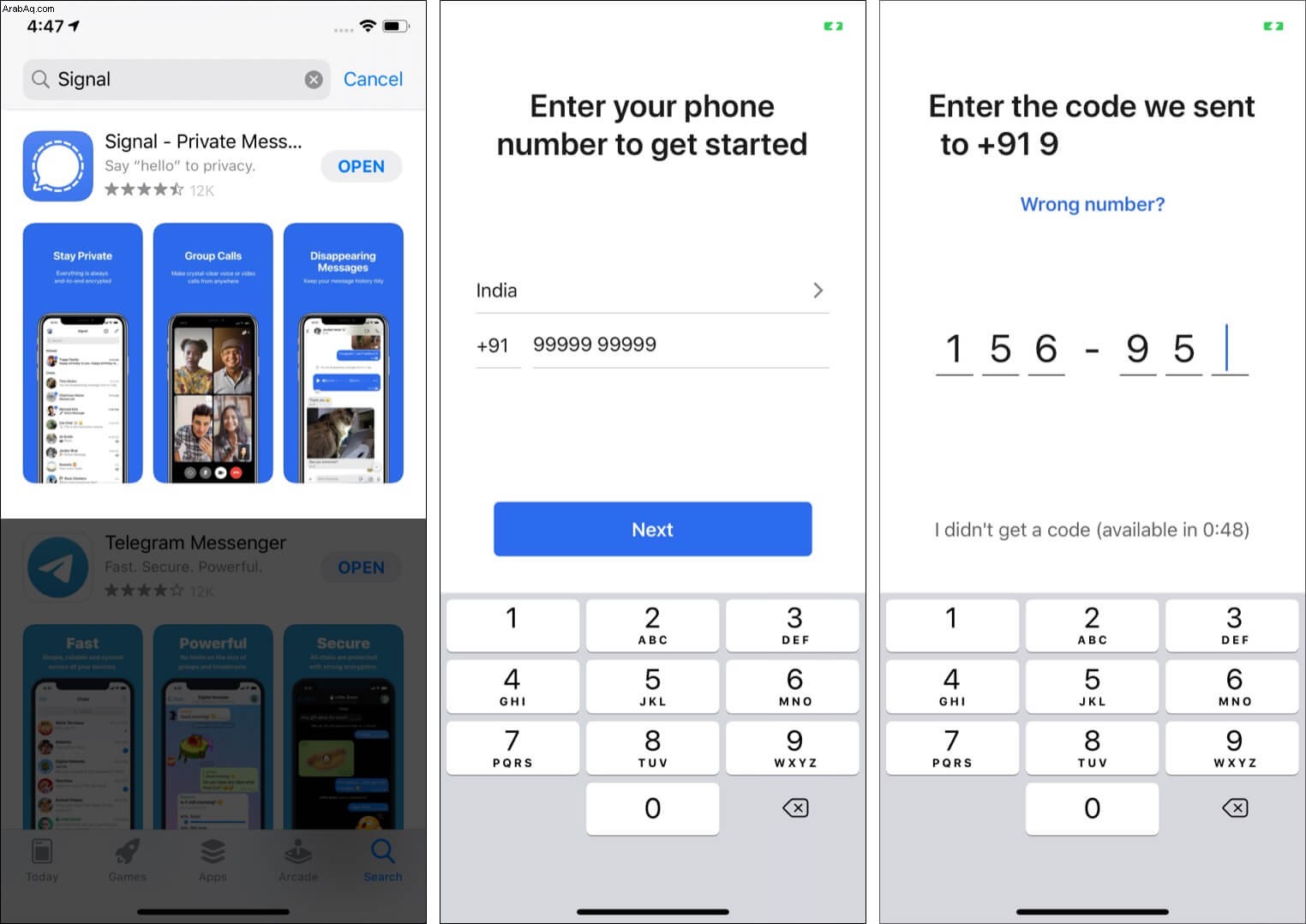
- انقر على حفظ بعد ملء التفاصيل مثل الاسم وصورة الملف الشخصي.
- هام :اقرأ النص على الشاشة التالية. إنه لا يحتاج إلى شرح. أدخل رقم التعريف الشخصي وانقر على التالي . إعادة تأكيدها.
- تم! لقد قمت بالتسجيل بنجاح في Signal وأنت الآن جاهز لاستخدامه!
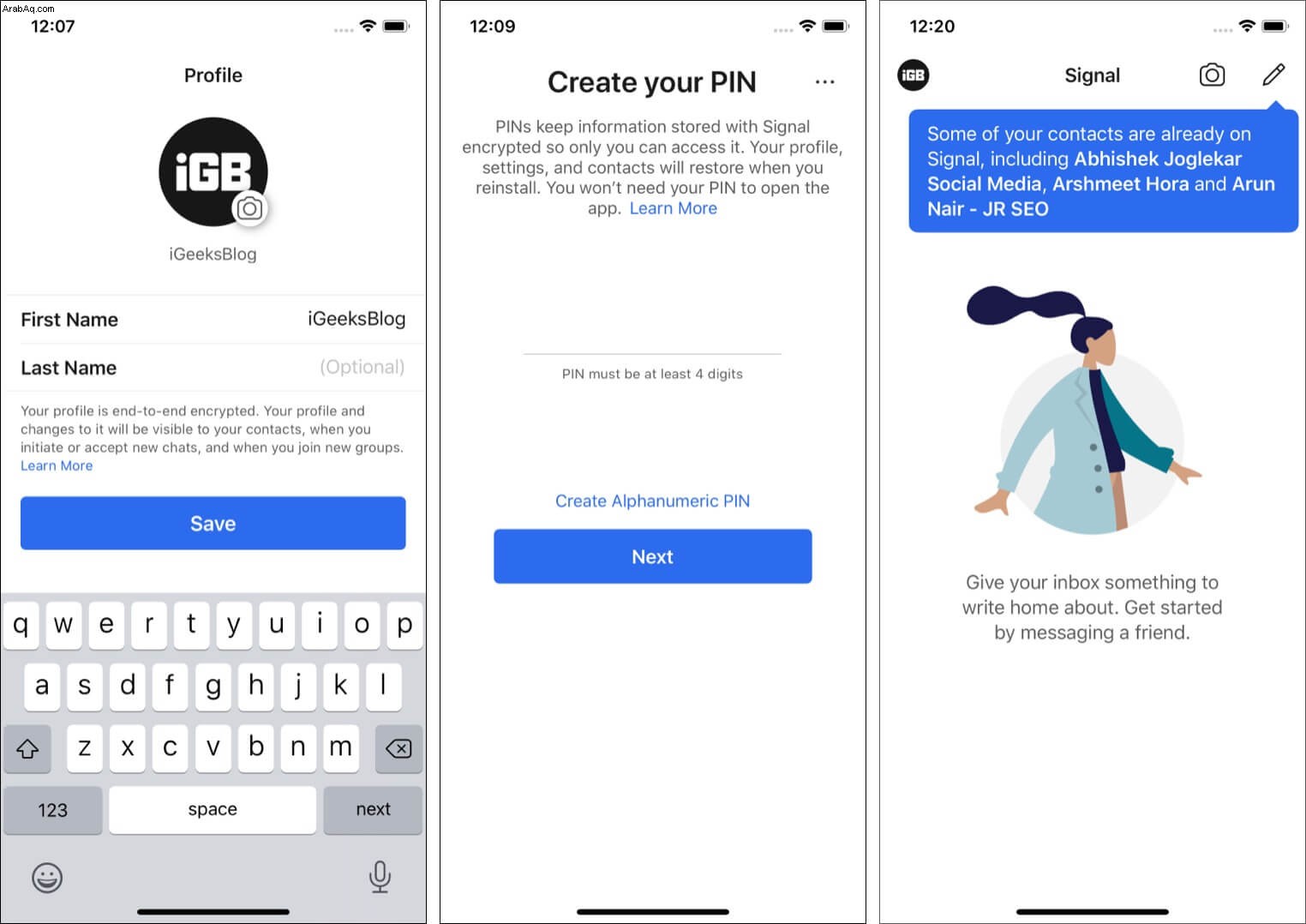
ملاحظة :يمكنك أيضًا استخدامه على iPad و Mac و Android و PC و Linux.
أرسل رسالة مشفرة في تطبيق Signal iOS
- ابدأ تشغيل تطبيق Signal وانقر على رمز القلم الرصاص في أعلى اليمين.
- حدد جهة اتصال.
- اكتب رسالتك واضغط على زر الإرسال.
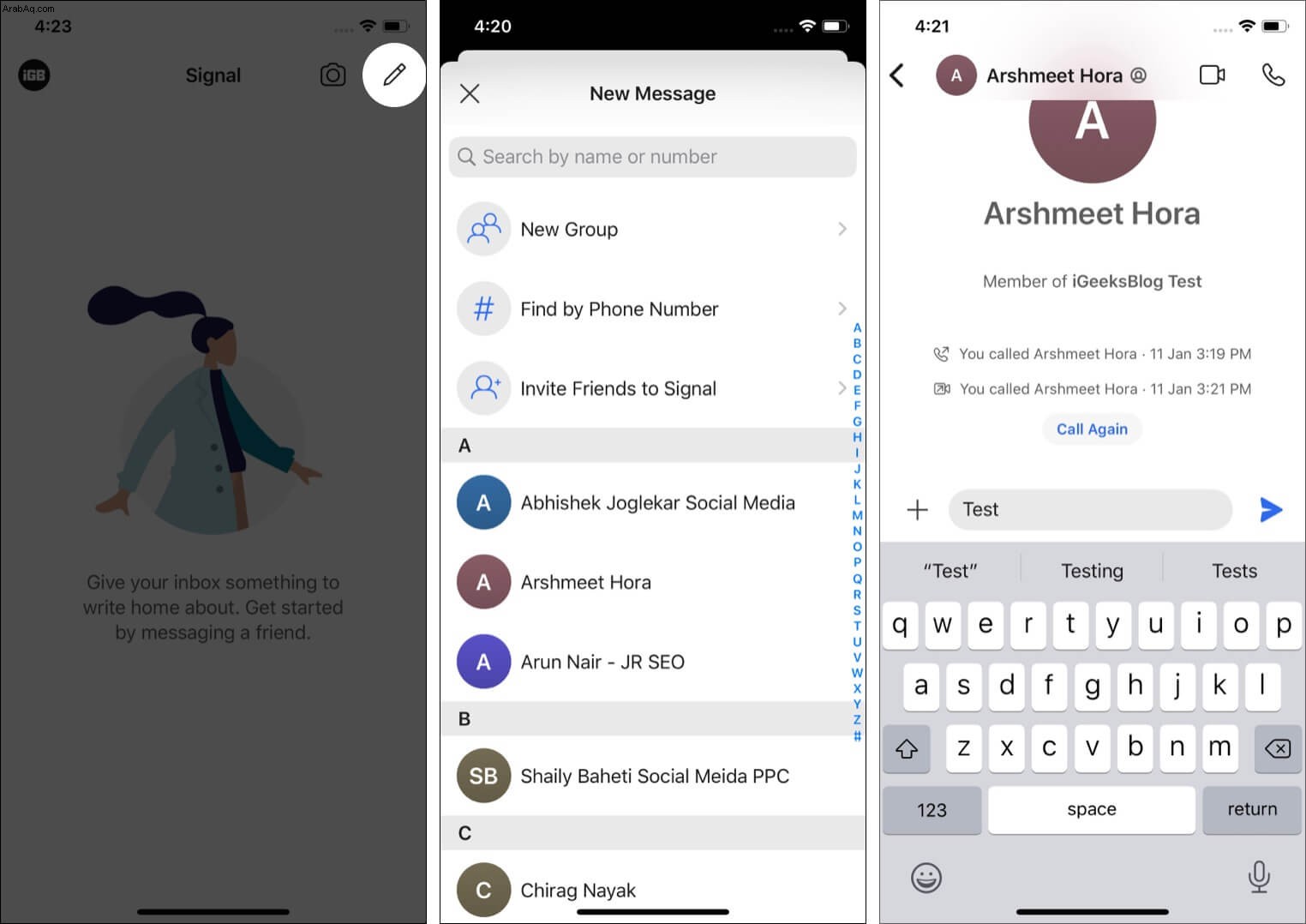
معنى علامات الدردشة في تطبيق Signal:
- علامة واحدة :يشير هذا إلى أن الرسالة مرسلة من نهايتك.
- علامة مزدوجة :هذا يعني تسليم الرسالة للمستلم.
- علامة مزدوجة مظللة :هذا يعني أن المستلم قد قرأ رسالتك.
ابدأ دردشة جماعية مشفرة في تطبيق Signal iOS
- افتح تطبيق Signal وانقر على رمز القلم الرصاص في أعلى اليمين.
- انقر على مجموعة جديدة .
- حدد جهات الاتصال لإنشاء مجموعة وانقر على التالي .
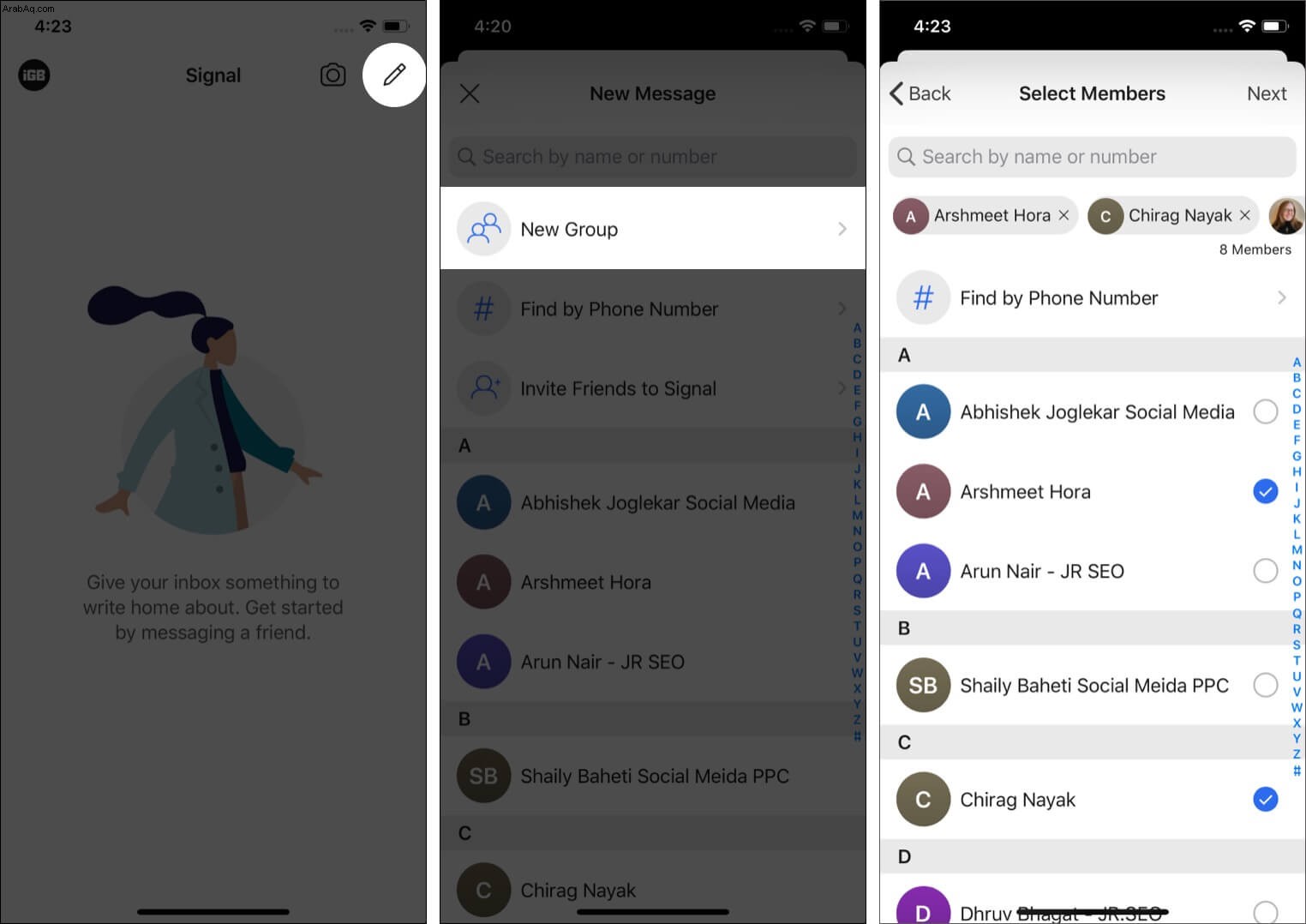
- أدخل اسم المجموعة والصورة المطلوبين ، ثم انقر على إنشاء .
- سيتلقى الأشخاص المحددون دعوة للانضمام إلى المجموعة. بمجرد قبولهم ، يمكنك التحدث في المجموعة. إنه نفس إرسال رسالة قياسية مباشرة.
- لإعدادات المجموعة :اضغط على اسم المجموعة في الأعلى. هنا يمكنك تعيين صورة ملف تعريف جماعي ، وتغيير الصوت ، وكتم الصوت ، واختيار ذكر تسليم الإشعارات ، وبعض إعدادات المجموعة المماثلة الأخرى.
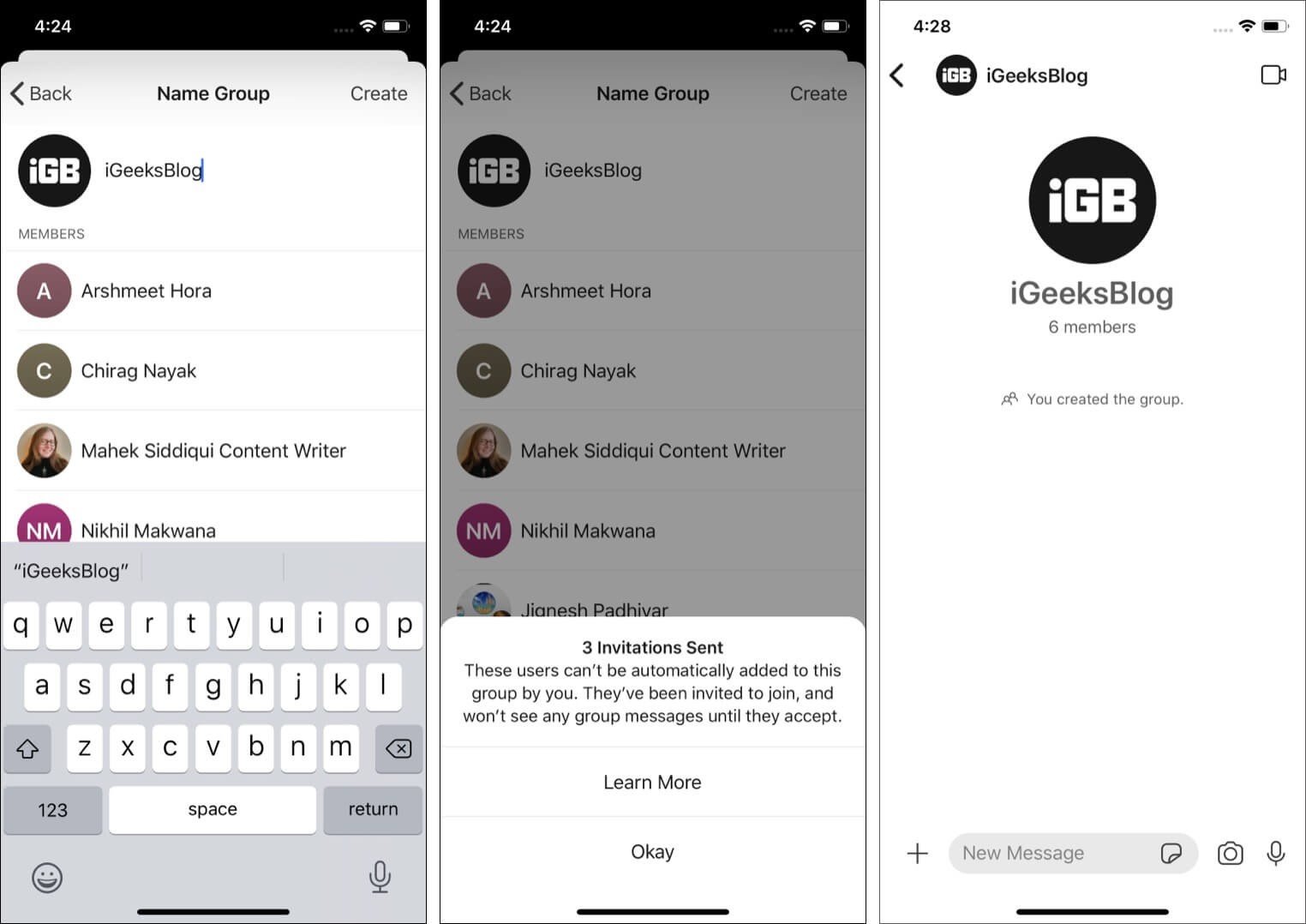
تجاهل المحادثات في تطبيق Signal iOS
- افتح محادثة في تطبيق Signal. يمكن أن تكون دردشة فردية أو دردشة جماعية.
- اضغط على الاسم من الأعلى.
- انقر على كتم الصوت .
- حدد الخيار المطلوب - كتم الصوت لمدة ساعة أو يوم واحد أو أسبوع واحد أو سنة واحدة.
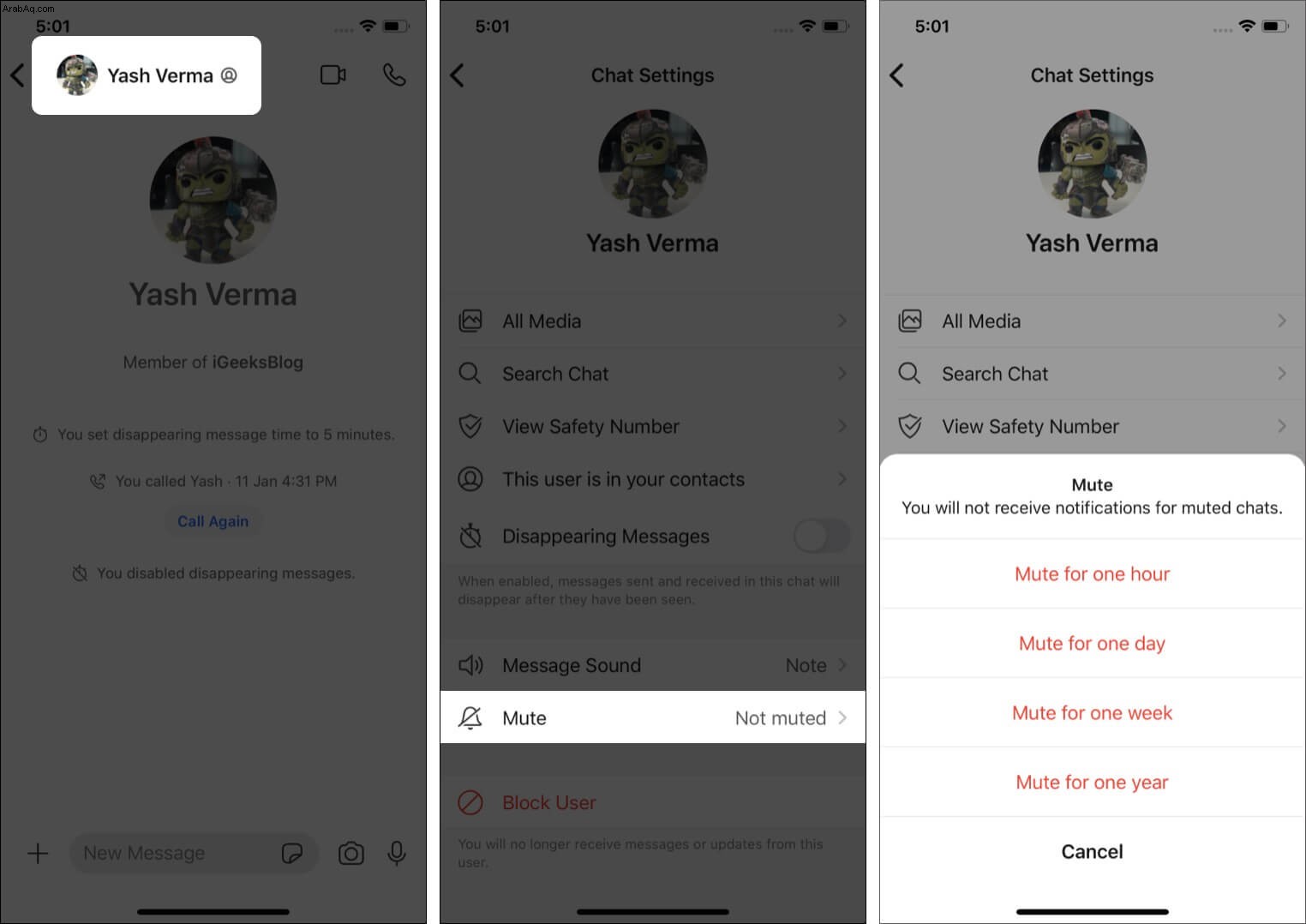
إرسال رسائل مختفية في تطبيق Signal iOS
- افتح محادثة تطبيق Signal وانقر على اسم الشخص أو المجموعة من الأعلى.
- شغّل إخفاء الرسائل .
- اسحب شريط التمرير لاختيار نطاق زمني يتراوح من 5 ثوانٍ إلى أسبوع واحد.
- عد إلى المحادثة وأرسل رسالة.
- سيتم حذف الرسائل (الرسائل) تلقائيًا (تختفي) بعد الوقت المحدد.
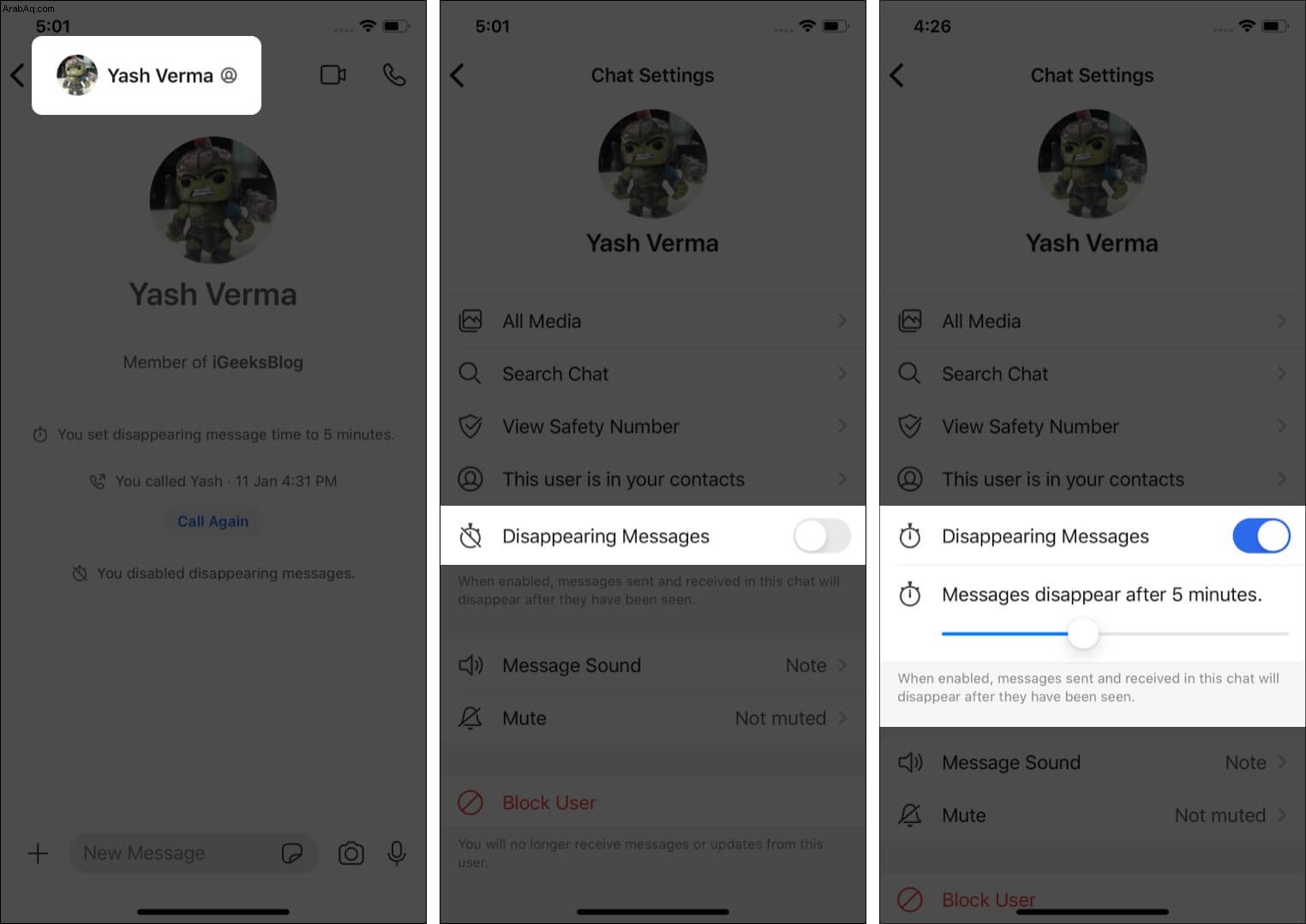
كيفية نقل مجموعات WhatsApp إلى Signal
- افتح دردشة جماعية في تطبيق Signal على iPhone وانقر على اسم المجموعة في الأعلى.
- مرر لأسفل وانقر على رابط المجموعة .
- تمكين رابط المجموعة .
- انقر على مشاركة → نسخ الرابط .
- افتح WhatsApp على جهاز iPhone الخاص بك وانتقل إلى المجموعة المطلوبة. الصق وأرسل رابط مجموعة Signal في هذه الدردشة.
- يمكن لأعضاء مجموعة WhatsApp النقر على الرابط والانضمام إلى مجموعة Signal الخاصة بك بسهولة.
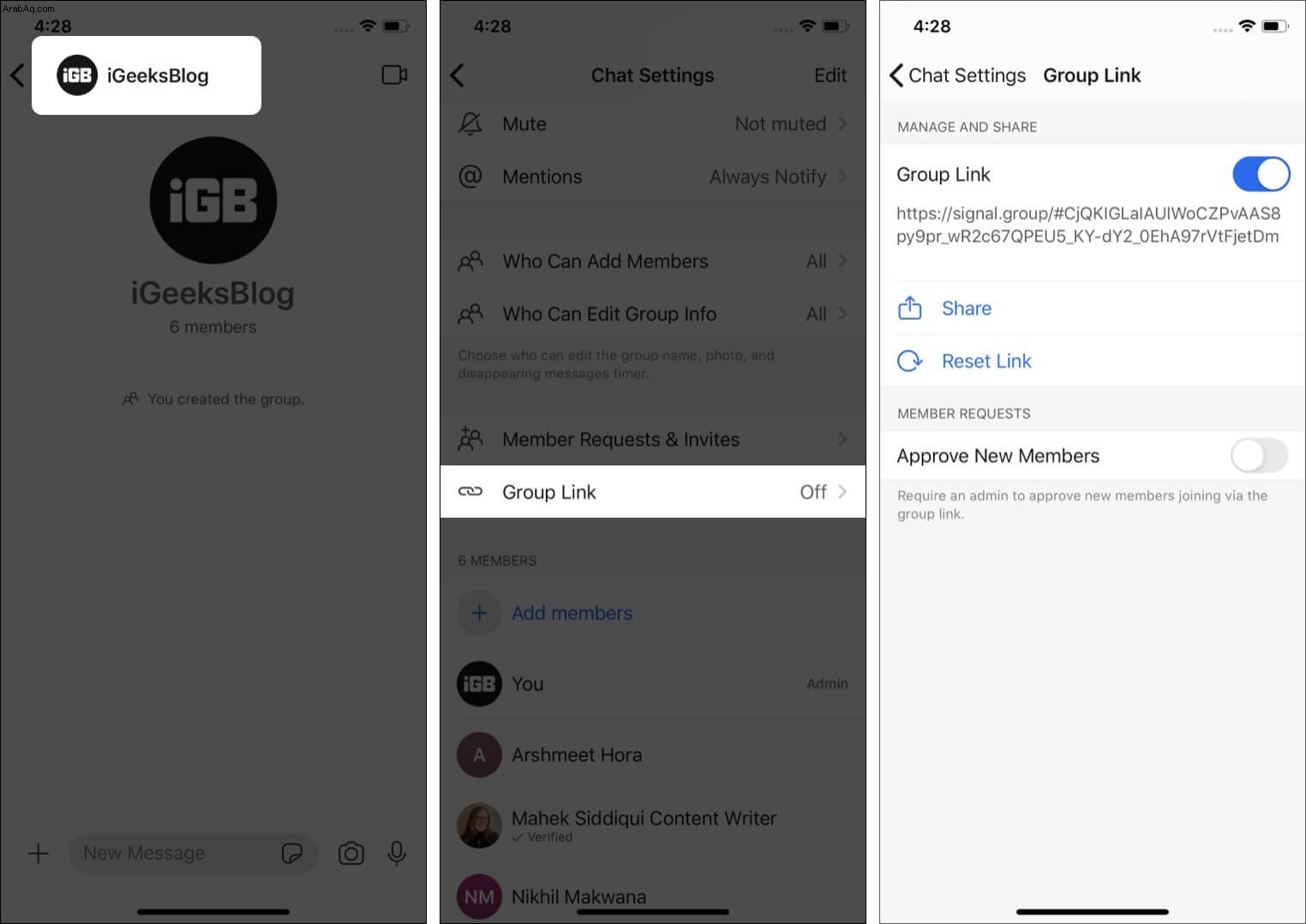
ملاحظات :
- يمكنك فقط مطالبة الأشخاص بالانتقال من مجموعة WhatsApp إلى مجموعة Signal. لا يمكنك نقل محادثات WhatsApp القديمة إلى Signal.
- ألا تريد أن ينضم أشخاص عشوائيًا غير مرغوب فيهم إلى مجموعة Signal الخاصة بك؟ في الخطوة 3 أعلاه ، قم بتمكين الموافقة على الأعضاء الجدد . الآن لديك الحق في السماح أو عدم السماح لأي شخص بالانضمام إلى المجموعة.
بدء مكالمة مشفرة لتطبيق Signal على جهاز iPhone
- افتح دردشة في تطبيق Signal.
- انقر على رمز الهاتف من أعلى اليمين.
- انقر على موافق لمنح الميكروفون إمكانية الوصول عند الطلب.
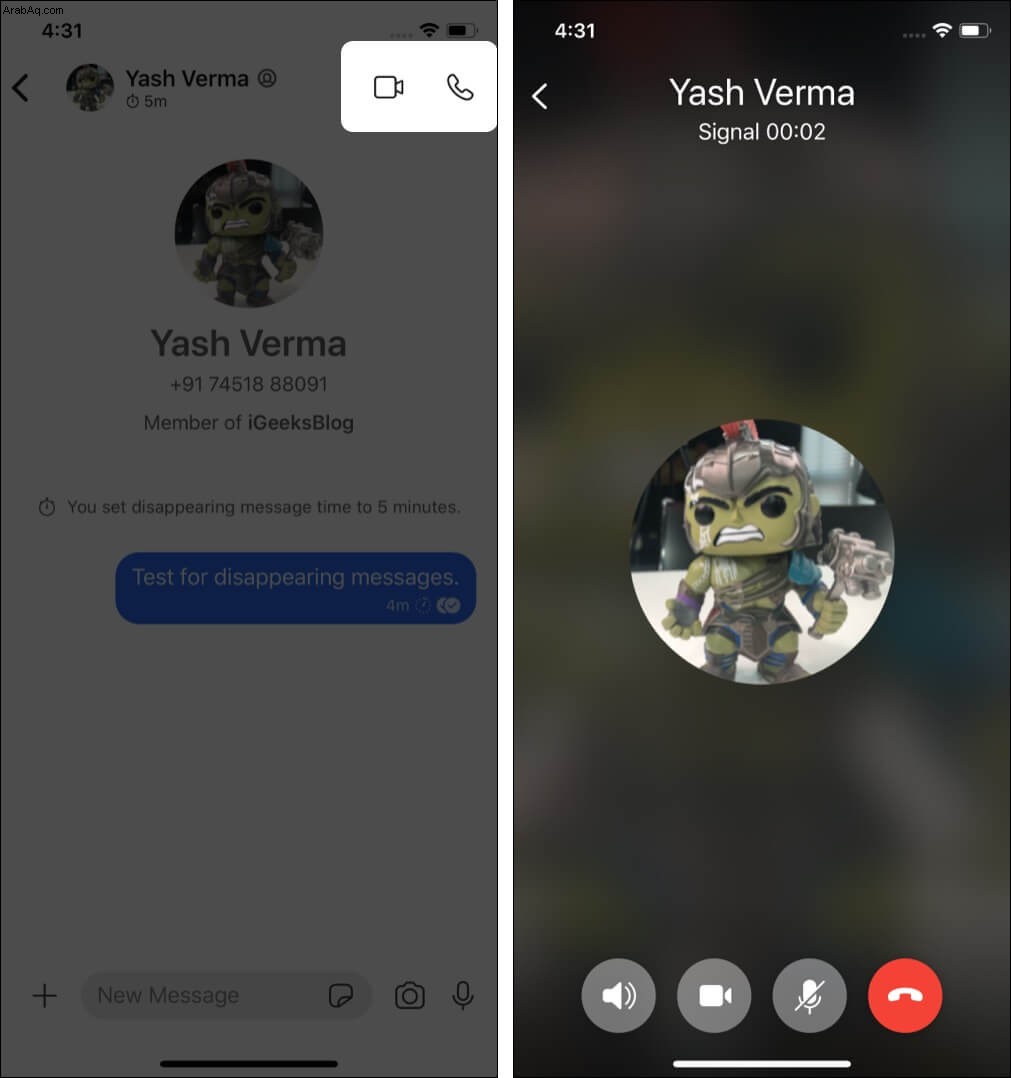
مكالمة فيديو في Signal
يمكنك إجراء مكالمة فيديو بنفس الطريقة المذكورة أعلاه. في الخطوة 2 ، اضغط على أيقونة كاميرا الفيديو. انقر على "موافق" لمنح تطبيق Signal إمكانية الوصول إلى الكاميرا.
ملاحظة :لا يمكنك إجراء مكالمات صوتية جماعية في تطبيق Signal ولكن يمكنك إجراء مكالمات فيديو جماعية فقط. لهذا ، انقر على رمز كاميرا الفيديو بجوار اسم المجموعة وانقر على بدء الاتصال .
هل تواجه مشكلة في إنشاء حساب Signal أو استخدامه؟
الخدمة موثوقة. ولكن نظرًا لأن موجة هائلة من الأشخاص تتدفق إلى Signal ، فقد ترى بعض التأخير في إرسال رمز التحقق من OTP إليك. يرجى الانتظار لبعض الوقت قبل المحاولة مرة أخرى. ثانيًا ، تحقق من حالة خادم الإشارة. إذا لم تكن الأمور على ما يرام هنا ، فانتظر حتى يتم إصلاحها.
بعد ذلك ، إذا لم تتمكن من التسجيل أو استخدام Signal ، فتأكد من فرض إنهاء التطبيق والمحاولة. قد تساعد إعادة تشغيل iPhone أيضًا في إصلاح مشكلات الشبكة.
فيديو:التبديل إلى تطبيق Signal | تعرف على هذه الإعدادات عند الترحيل
اجلب الأصدقاء والعائلة إلى تطبيق Signal واستمتع!
هذه هي الطريقة التي يمكنك بها استخدام تطبيق Signal على جهاز iPhone الخاص بك. آمل أن يكون هذا الدليل المباشر قد ساعد في جعل الانتقال إلى هذا التطبيق الآمن أمرًا سهلاً. أحد الأشياء المهمة التي يجب ملاحظتها هو أنه لا يمكنك الاحتفاظ بنسخة احتياطية من محادثات Signal على iCloud (أو Google Drive إذا كنت تستخدم Android). لمزيد من المعلومات ، يمكنك التحقق من النصائح والحيل الخاصة ببرنامج إرسال الإشارات على iPhone.
إذا كانت لديك استفسارات إضافية ، فيرجى مشاركتها في قسم التعليقات أدناه.
قد ترغب أيضًا في قراءة:
- هل تحديث WhatsApp الجديد (2021) هو نتاج ثانوي لخلاف Apple مقابل Facebook؟
- كيفية حذف حساب WhatsApp نهائيًا من iPhone
- WhatsApp مقابل Signal | مقارنة الأمان والميزات
- كيفية استخدام تطبيق Signal على سطح المكتب (نظامي التشغيل Mac و Windows)